Una completísima guía con todos los métodos posibles para recuperar imágenes y videos de WhatsApp borrados por error.
WhatsApp es una app de mensajería instantánea que siempre está introduciendo nuevas funcionalidades, como la posibilidad de crear canales, o los nuevos temas personalizados de diferentes colores. Eso es algo que está genial, pero hay cosas como la recuperación de fotos y videos eliminados sigue siendo un problema para mucha gente incluso a día de hoy. ¿Se puede hacer algo al respecto?
Si no estamos acostumbrados a guardar estos archivos multimedia corremos el peligro de que en algún momento los borremos sin querer y no podamos acceder a ellos. ¿Se pueden recuperar? La respuesta corta es «Probablemente sí», aunque dependiendo de nuestro caso particular puede ser más/menos complicado o incluso imposible.
Quiero que esta sea la guía más completa de toda la red para recuperar fotos y vídeos de WhatsApp, así que me voy a esforzar a fondo para no dejarme ni un solo detalle en el aire. ¡Vamos allá!
Una pequeña comprobación antes de comenzar la recuperación de fotos y videos
Todas los archivos que intercambiamos por WhatsApp, incluidas fotos, videos, audios, documentos y demás, se almacenan en una carpeta dentro de la memoria local de nuestro dispositivo. Una buen hábito antes de empezar a restaurar copias o entrar en largos procesos de recuperación suele ser echar un vistazo a esta carpeta. ¡Quizá el archivo que hemos perdido esté ahí!
Si trabajamos con Android, la carpeta donde se guardan las fotos y vídeos de WhatsApp está ubicada en la siguiente ruta:
- «Almacenamiento interno\Android\media\com.whatsapp\WhatsApp\Media«.
Aquí encontraremos todos los archivos multimedia clasificados en carpetas: imágenes, vídeos, audios, GIFs etc.
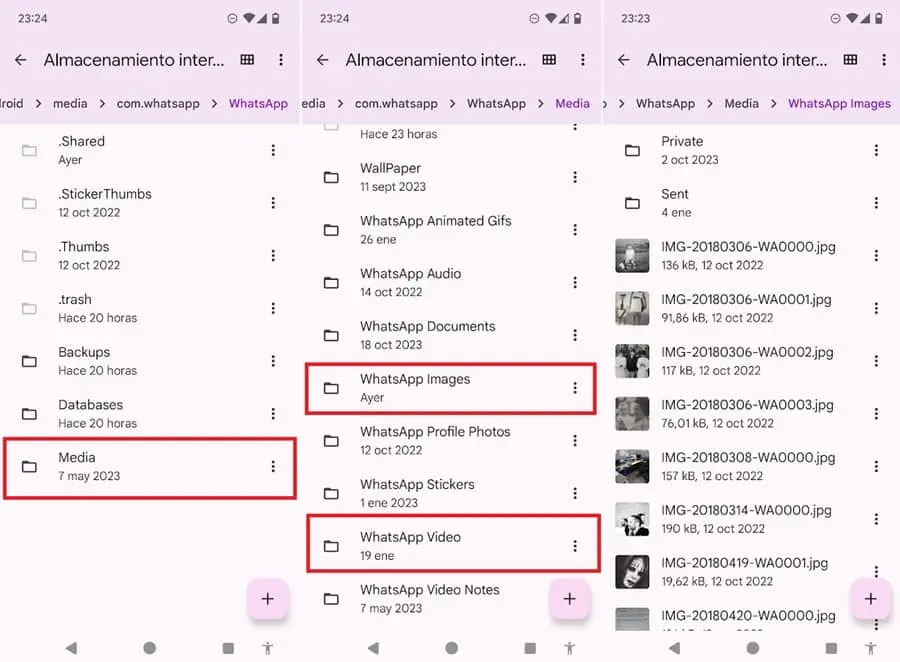
Para acceder a estas carpeta necesitamos un explorador de archivos. Normalmente la mayoría de móviles suelen traer algún explorador preinstalado, pero si no tenemos ninguno podemos instalar ASTRO, un gestor gratuito muy completo y fácil de usar. Como alternativa también podemos recurrir al explorador Files de Google (que por cierto, funciona de maravilla).
Hay que recordar también que si algún día nuestro teléfono se estropea, se rompe o se convierte en un ladrillo, perderemos el acceso a la memoria interna y con ello a todas nuestras fotos de WhatsApp. Para que esto no ocurra, es recomendable tener la copia de seguridad en Google Drive siempre activada, así como una memoria SD donde podamos ir guardando nuestras fotos y vídeos favoritos de vez en cuando para evitar posibles catástrofes irreparables.
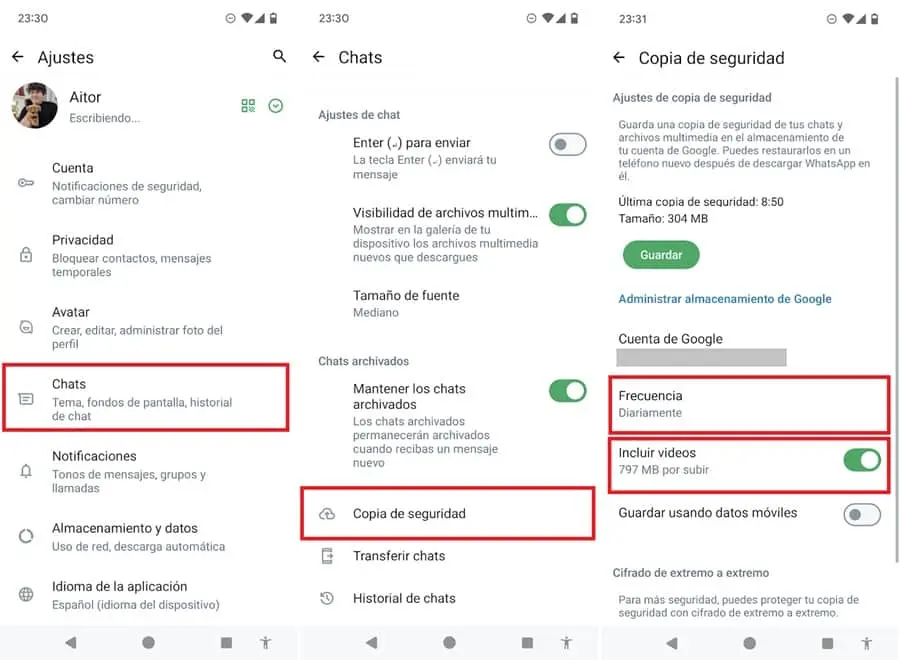
¿Tienes Google Fotos o alguna otra app para guardar copias de tus fotos en la nube?
Por último, antes de empezar con el proceso de recuperación revisa tus apps de almacenamiento en la nube. La mayoría de smartphones traen de serie aplicaciones como Google Fotos, que realizan copias de seguridad de todas las fotos que tenemos en el móvil de forma automática.
¿Es posible que tus fotos de WhatsApp estén ahí? Para comprobarlo abre Google Fotos y busca las imágenes que echas en falta. Puedes comprobar si Google Fotos está haciendo copias de seguridad de tus fotos y videos de WhatsApp revisando las carpetas sincronizadas.

- Entra en Google Fotos y pulsa sobre tu imagen de perfil ubicada en el margen superior derecho.
- Toca en «Ajustes» y ve a «Copia de seguridad».
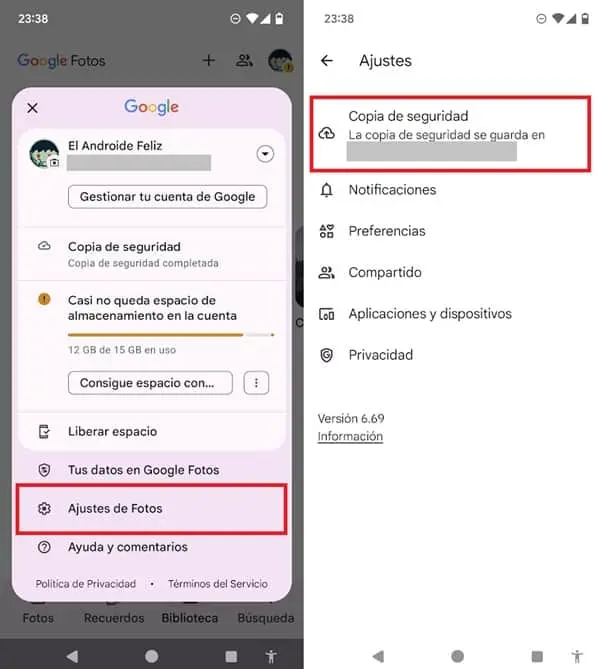
- Toca en «Carpetas del dispositivo con copia de seguridad».
- Asegúrate de que las carpetas «WhatsApp Images» y «WhatsApp» están activadas.
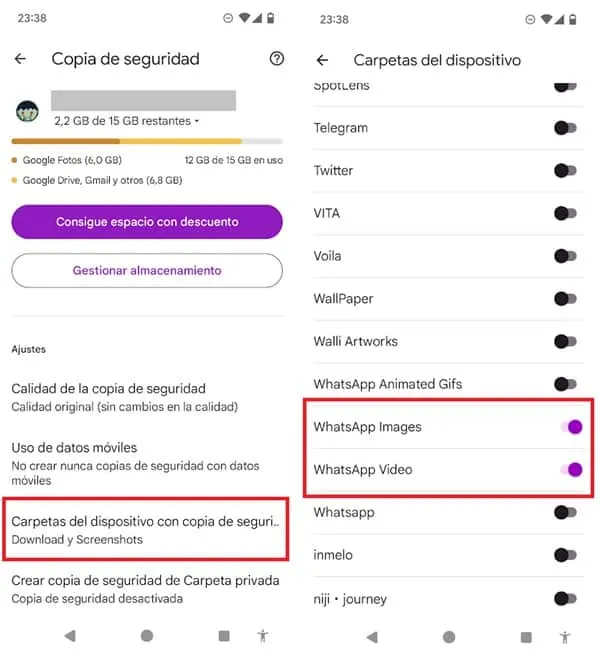
Método 1: Restaurando fotos y archivos multimedia desde los servidores de WhatsApp
WhatsApp guarda copias de seguridad en sus servidores de todos los archivos multimedia que recibimos durante un periodo de 3 meses. Si la imagen o archivo borrado tiene menos de 3 meses podemos recuperarlo directamente.
Para ello deben cumplirse estas 3 condiciones:
- Que no hayamos borrado el chat donde recibimos la imagen/video.
- Que no hayamos borrado el mensaje (o globo de conversación) donde recibimos la imagen/video.
- Que el fichero borrado estuviera ubicado en la carpeta /WhatsApp/ de nuestro teléfono. Esta es la carpeta donde se guardan por defecto todos los documentos que nos mandan por WhatsApp. Si no hemos realizado ningún cambio en este sentido no deberíamos tener ningún problema.
Si cumplimos estas 3 condiciones y el envío tiene menos de 3 meses, WhatsApp tendrá un backup del archivo en sus servidores. Sabremos que estará disponible si en la miniatura de la imagen del envío original aparece con un icono de descarga.
Para recuperarlo solo tenemos que pulsar sobre la imagen borrosa y ésta volverá a descargarse en nuestro teléfono. Así de sencillo.
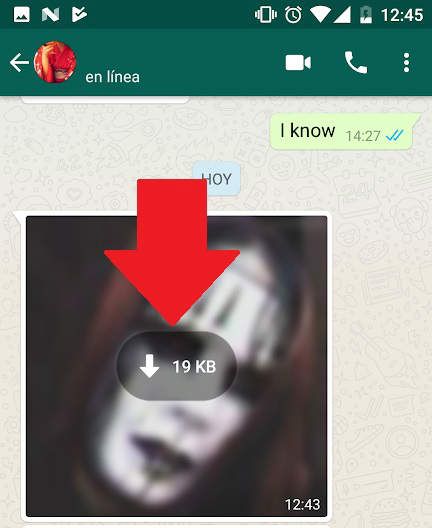
Personalmente debo admitir que en todos los años que llevo utilizando WhatsApp muy pocas veces me ha servido este truco. Bien porque había borrado el chat o mensaje donde me habían mandado el archivo o porque había pasado ya demasiado tiempo como para que la imagen todavía estuviera en los servidores de la aplicación. Pero tranquilos, ¡hay más soluciones que nos puedes ayudar a solventar el problema!
Método 2: Instala una app de recuperación de fotos y videos
Una de las ventajas de utilizar Android es su gran mercado de aplicaciones gratuitas que aportan soluciones prácticamente para cualquier necesidad. Si has borrado tus fotos de WhatsApp puedes instalar la app All Recovery para recuperarlas. Se trata de una aplicación para dispositivos Android cuya única finalidad es localizar y recuperar fotos y videos eliminados.
La mayoría de aplicaciones realmente eficaces para recuperar fotos y vídeos eliminados de nuestro teléfono requieren permisos root para recuperar las fotos. All Recovery, en cambio, no necesita de dichos permisos para funcionar, por lo que la convierte una herramienta tremendamente útil.
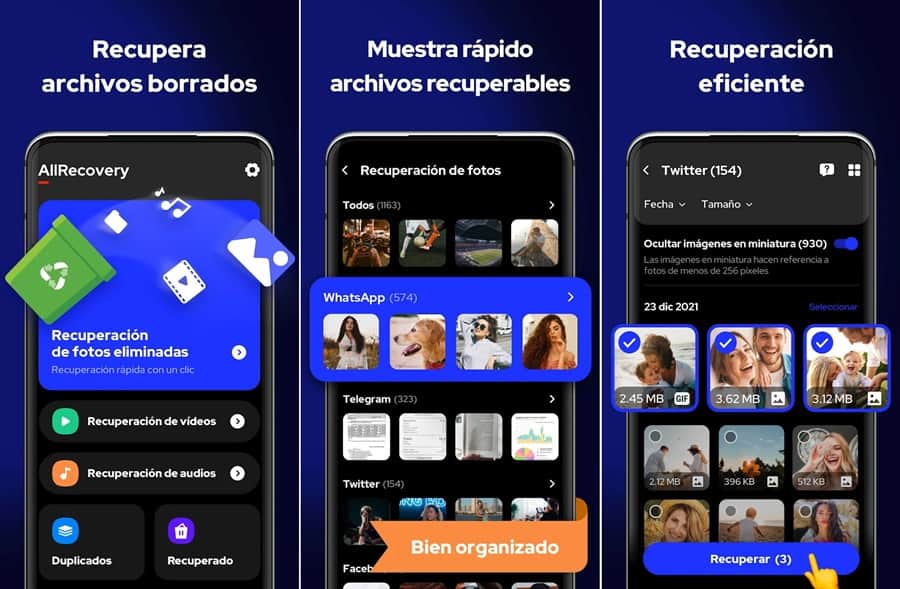
Además de All Recovery hay muchas otras apps, pero no voy a recomendar ninguna ya que todas tienen unas valoraciones muy bajas por parte de la comunidad. En la mayoría de casos solo sirven para recuperar las miniaturas de las imágenes.
Método 3: Desinstala la aplicación y restaura una copia de seguridad
Si con All Recovery no consigues resultados y sigues sin ver cómo recuperar tus fotos de WhatsApp siempre puedes optar por desinstalar y volver a instalar la aplicación. Durante el proceso de instalación WhatsApp te preguntará si quieres recuperar mensajes antiguos. Basta con que le digas que sí para que WhatsApp recupere una copia de seguridad. La copia de seguridad nos permitirá recuperar nuestros chats antiguos, así como recuperar fotos de Whatsapp y todos los vídeos que contenga dicha copia de backup.

Recuerda lo que comentábamos al principio del post: Los vídeos ocupan mucho espacio de almacenamiento, y por tanto, no se incluyen por defecto en las copias de seguridad de WhatsApp. Para evitar que esto ocurra es necesario indicar a WhatsApp que también queremos que se copien los vídeos. Para ello, deberíamos ir al menú de ajustes de WhatsApp hasta «Chats -> Copia de seguridad» y activar la pestaña «Incluir videos».
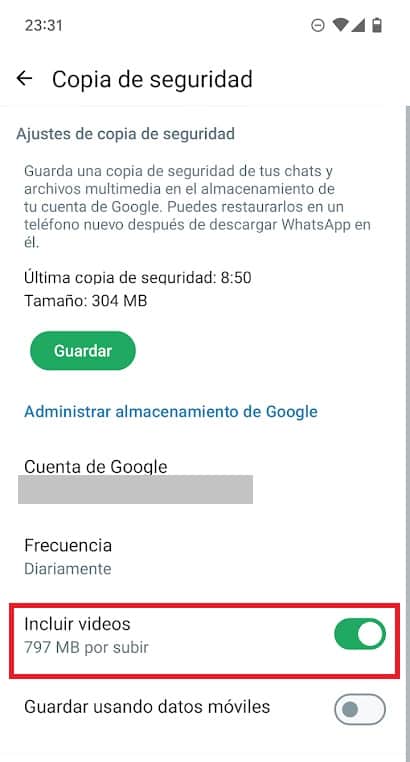
Dicho esto, WhatsApp realiza backups en la nube de todas nuestras conversaciones y archivos por un periodo previamente establecido por nosotros (podemos elegir entre copias diarias, semanales o mensuales). Además de eso, WhatsApp también realiza una copia de seguridad local diaria, todas las noches, durante 7 días.
Por tanto, si el borrado ha sido reciente puedes optar por la reinstalación como vía para recuperar tus archivos eliminados.
Revisando las copias de seguridad locales y en Google Drive
Los backups locales se realizan durante 7 días, lo que significa que tendremos 7 copias de seguridad almacenadas en nuestro móvil. Y en Google Drive también, si tenemos dicha opción activada (podemos comprobarlo desde «Ajustes -> Chats -> Copia de seguridad«).
- En local: Las copias de seguridad se guardan en la carpeta «WhatsApp/Databases/» con la nomenclatura msgstore.db.crypt14 (con variantes para cada una de las copias de días anteriores).
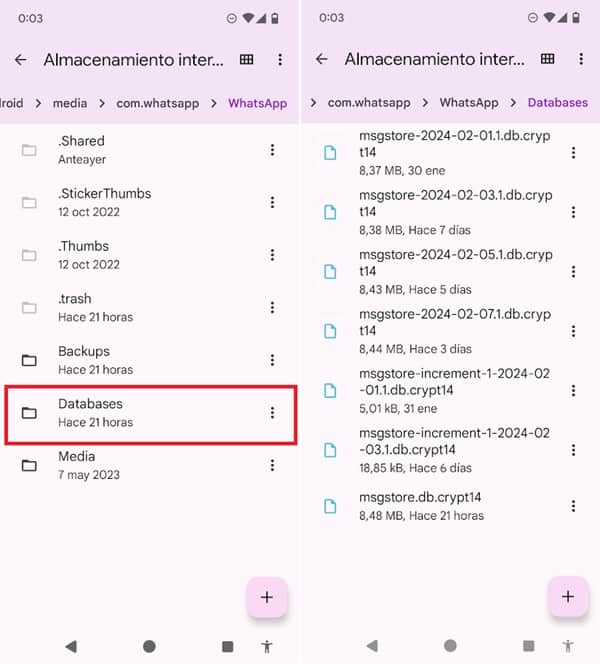
En Google Drive: Google Drive guarda una copia de seguridad de WhatsApp en la carpeta «Almacenamiento -> Copias de seguridad» bajo el epígrafe «Copia de seguridad de WhatsApp».
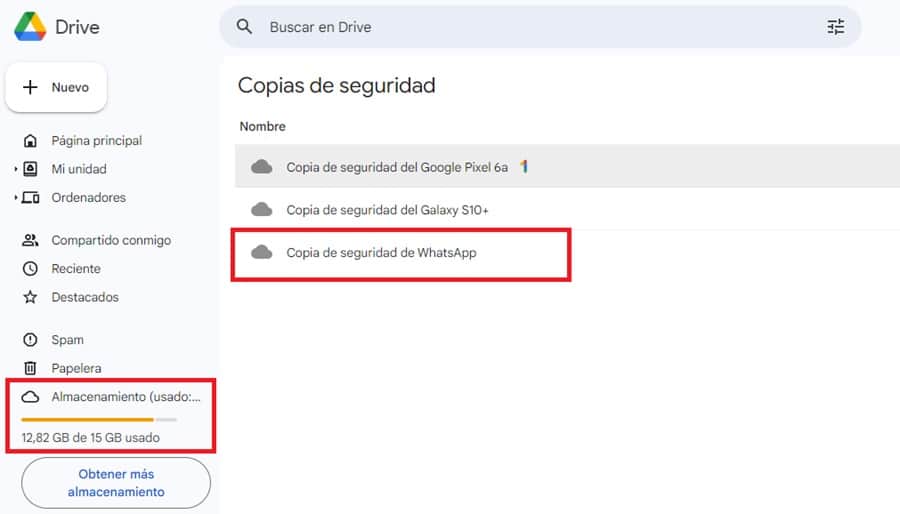
Si hacemos doble clic sobre la copia veremos la fecha en la que se realizó.
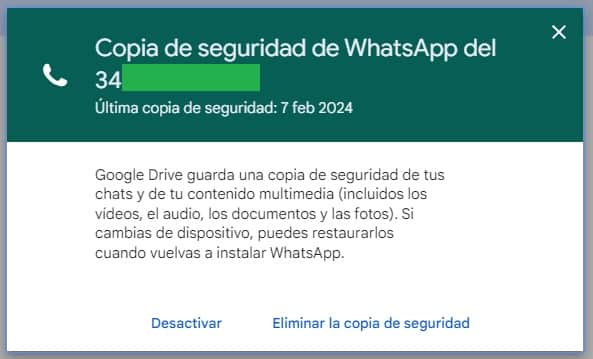
Si al reinstalar WhatsApp no hemos conseguido recuperar la foto o video que hemos perdido, procederemos a reinstalar las copias de seguridad realizadas en días anteriores (quizá en esas fechas WhatsApp todavía conservaba el documento que tanto añoramos).
Para reinstalar copias de seguridad antiguas, por favor, echad un vistazo al post que comentábamos hace un par de párrafos, donde lo explicamos todo paso a paso.
Método 4: Recuperar fotos y vídeos eliminados de WhatsApp desde el PC/Mac
¿No hemos tenido suerte con la app de All Recovery ni con la copia de seguridad y seguimos sin poder recuperar ninguna foto o vídeo? Tranquilos, podemos probar más cosas. Todavía queda alguna bala más en la recamara. Hay aplicaciones de escritorio para Windows, Linux o Mac que realizan búsquedas y procesos de recuperación de gran profundidad. Por supuesto, estas herramientas también nos pueden servir perfectamente para recuperar las fotos y vídeos que teníamos almacenados en nuestro Android, aunque no las hayamos recibido por WhatsApp.

Como usuario suelo recomendar la aplicación Recuva, que tiene una versión gratuita que es estupenda y muy fácil de usar. De todas formas, con Recuva solo vamos a podemos recuperar las fotos de WhatsApp si las teníamos almacenadas en la memoria SD de nuestro teléfono. ¡Tenedlo muy en cuenta!
Para recuperar fotos, vídeos y archivos con Recuva, debemos extraer la memoria microSD del teléfono y conectarla a un PC. Para conectar la memoria al PC deberemos utilizar algún adaptador de tipo MicroSD-SD o similar. Una vez el sistema reconozca la SD lanzaremos Recuva y le pediremos que haga una búsqueda en nuestra tarjeta.
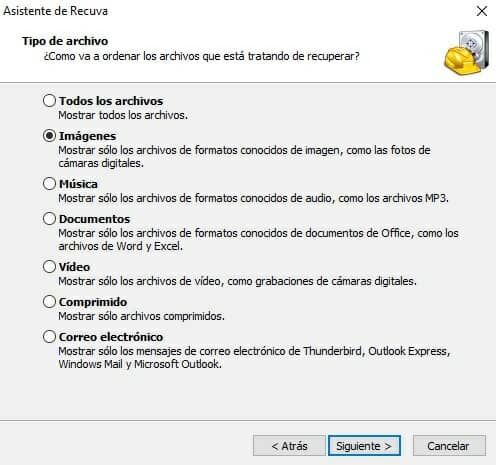
Este tipo de recuperaciones suelen llevar tiempo, así que tendremos que darle varios minutos a la aplicación para que complete la búsqueda de archivos.
Cómo recuperar fotos de WhatsApp con Dr. Fone o Mobisaver
¿Ninguno de estos métodos te ha funcionado? En tal caso es posible que fuese alguna foto almacenada en la memoria interna de tu teléfono desde hace tiempo. ¿Cómo podemos entonces recuperar archivos almacenados en la memoria interna? En situaciones como esta, si no tenemos rooteado el teléfono podemos encontrar varias alternativas que prometen recuperar fotos y vídeos eliminados de WhatsApp, tales como Dr. Fone o Mobisaver.
Hablamos de aplicaciones para escritorio: solo tenemos que conectar el teléfono por USB al PC y lanzar alguna de estas aplicaciones. El proceso de recuperación es prácticamente el mismo que el del anteriormente mencionado Recuva. ¿Cuál es el problema? Que estas aplicaciones son de pago, y además funcionan bajo suscripción a partir de 8 euros al mes.
¿Son realmente eficaces Dr. Fone y Mobisaver o no sirven para nada?
Si buscas por internet cómo recuperar fotos de WhatsApp eliminadas muchísimas páginas te recomiendan Dr. Fone. El problema es que aunque te descargues la versión gratuita no permite recuperar ninguna foto ni vídeo. Es una versión de prueba que no recupera nada.
Como me interesaba bastante conocer la verdadera eficiencia de esta aplicación he rebuscado opiniones de la gente, y aunque la mayoría indica que no ha podido recuperar nada parece que la versión de pago si que funciona. En cualquier caso, de entrada habría que tomárselo con mucha mucha cautela.
ACTUALIZADO: Finalmente he conseguido una licencia y he podido probar una de estas famosas aplicaciones de escritorio: MobiSaver. La gran pega de este programa es que necesitamos tener permisos root en Android como requisito indispensable. Aviso para navegantes: En la mayoría de dispositivos el rooteo suele exigir el formateo previo del terminal, por lo que, a menos que ya tengamos el teléfono rooteado, hacer root solo nos servirá para complicarnos las cosas y hacer la recuperación todavía más difícil.
Si podemos superar esta importante barrera inicial, la aplicación recupera de forma concienzuda un gran número de imágenes, fotos y vídeos borrados, tanto de WhatsApp como de Android en general. Es incluso más efectiva que la propia versión en formato app de MobiSaver para móviles.
Por lo tanto, SI, MobiSaver funciona (a ver si algún día puedo probar Dr. Fone y os confirmo también de primera mano su eficacia).
Método 5: Prueba a recuperar el documento desde WhatsApp Web
Este pequeño truco consiste en acceder a la versión web de WhatsApp desde un PC (o desde otro teléfono) y buscar ahí una copia de la foto o video perdido.
- Accedemos a https://web.whatsapp.com en el navegador del PC.
- Ahora, nos dirigimos al móvil, abrimos WhatsApp y pulsamos sobre el desplegable superior, eligiendo “WhatsApp Web”.
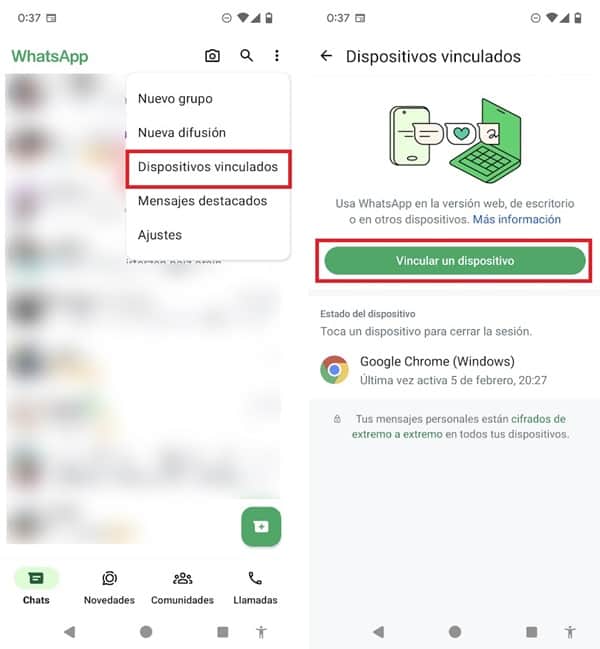
A continuación, escaneamos con el móvil el código QR que aparece en el navegador.
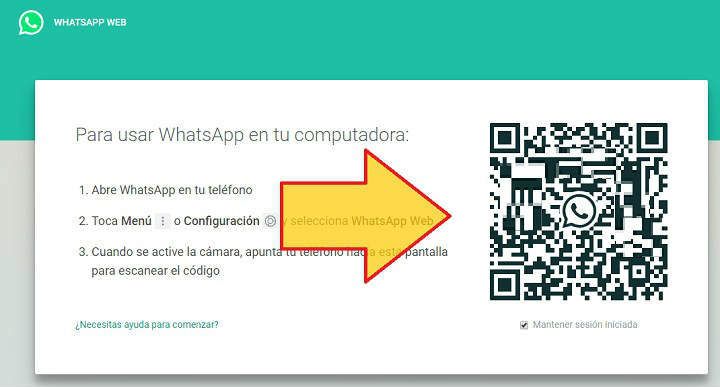
Una vez tenemos WhatsApp activado y sincronizado en la versión web, solo tenemos que buscar la foto o documento y ver si sigue ahí.
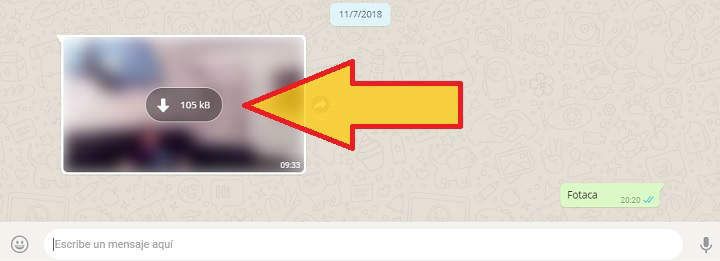
Este método funciona especialmente bien si el archivo fue borrado desde la galería de imágenes del teléfono. Si lo que hicimos fue borrar el chat o mensaje de WhatsApp donde estaba la foto, es más complicado que aparezca.
¿Utilizas la aplicación de WhatsApp para PC?
Además de WhatsApp Web, si tenemos un PC con Windows o un Mac también podemos instalar la versión de WhatsApp para equipos de sobremesa. En este caso el programa no cuenta con ninguna carpeta oculta donde se guarden las fotos que nos envían. En su lugar, cuando descargamos una foto esta se guarda en el disco duro del ordenador.
Por tanto, si utilizas el programa de WhatsApp para PC echa un vistazo a la carpeta de descargas. Puede que con un poco de suerte te lleves una agradable sorpresa.
Método 6: Revisa tu móvil antiguo si acabas de cambiar de terminal recientemente
Si la imagen o video que has perdido es un poco antiguo puede que todavía esté en tu anterior teléfono. Si has renovado tu smartphone en los últimos meses y en su día te descargaste esa foto en tu antiguo móvil es probable que todavía esté ahí.
Si cargas la batería del teléfono e intentas abrir el WhatsApp que tenías instalado verás que te salta un mensaje indicando que WhatsApp ya no está activo. Sin embargo, puedes entrar en la carpeta «Almacenamiento interno\Android\media\com.whatsapp\WhatsApp\Media» utilizando un explorador de archivos para comprobar si la foto sigue ahí.
Piensa también que si la foto la hiciste con ese teléfono todavía podría estar en la Galería de imágenes o incluso en la carpeta de «Descargas». ¡Revisa bien tu viejo terminal antes de darte por vencido!
Métodos preventivos para recuperar fotos y videos de WhatsApp
Otra forma muy útil con la que podemos recuperar nuestras fotos y videos de WhatsApp es mediante el uso de la aplicación Dumpster. Una vez instalada esta cumple la función de la clásica papelera de reciclaje de Windows en nuestro sistema Android.
Es decir, si eliminamos algún archivo de WhatsApp, en lugar de borrarse definitivamente éste ira a la papelera de Dumpster, y podremos recuperarlo con facilidad simplemente buscando en la papelera.
De todas formas, si ya hemos borrado la foto/video de nada nos servirá instalar Dumpster a posteriori, ya que se trata de una herramienta preventiva. Si queréis evitar problemas en el futuro aquí os dejo el enlace a la aplicación en Google Play. Francamente recomendable.
Recuperar fotos y videos de WhatsApp es más sencillo con permisos root
Para terminar, comentar que si nuestro teléfono o tablet están rooteados será mucho más sencillo recuperar los archivos perdidos. Las apps y programas de recuperación son mucho más efectivos en un dispositivo en el que tenemos permisos de administrador y podemos realizar búsquedas mucho más efectivas.
Uno de los ejemplos más claros es el anteriormente mencionado MobiSaver, que solo funciona con root. ¡En este caso no es una opción, sino un requisito indispensable!
Rootear un terminal es un proceso muy delicado, que implica el borrado de datos de nuestro móvil, y si algo sale mal podemos incluso inutilizar el dispositivo. Por lo tanto, antes de aventurarnos en semejante proceso es importante que tengamos muy claro qué es lo que estamos haciendo en cada momento. Lo más recomendable es buscar un método de rooteo específico para nuestro modelo exacto de terminal. Son los que mejor funcionan.
COMUNIDAD INFOBRANDSEN
InfoBrandsen | info@infobrandsen.com.ar | WhatsApp: 2223.508499
Seguinos en Instagram | Seguinos en Facebook | Seguinos en Twitter
Unite a nuestros grupos de WhatsApp | Sumate a nuestro canal de WhatsApp
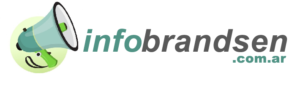

































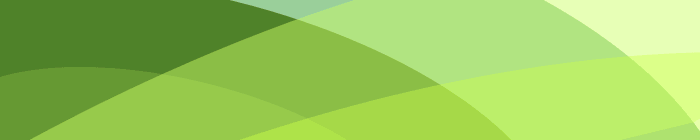


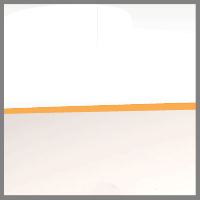














Comentarios Facebook